HL-3040CN
Veelgestelde vragen en probleemoplossing |

HL-3040CN
Datum: 25/05/2022 Nummer: faq00000365_002
Mijn Brother apparaat toevoegen (De printerdriver) met Mac OS X 10.5 - 10.11.
Om de printer en fax of printer en scan te vinden om vervolgens het Brother-apparaat toe te voegen als printer, volgt u onderstaande instructies:
Opmerking: De schermen kunnen verschillen, afhankelijk van het gebruikte besturingssysteem en uw Brother-apparaat.
-
Zet het apparaat uit en haal het netsnoer uit het stopcontact. Indien er een USB of een netwerkkabel is aangesloten koppel deze dan los.
-
Kies uw type verbinding.
Voor USB Gebruikers:- Steek de stekken van het netsnoer in het stopcontact en zet het apparaat aan.
- Sluit het Brother-apparaat met de USB kabel aan op uw computer.
Sluit het apparaat niet aan op een USB poort op uw toetsenbord of een USB HUB zonder stroom.
Voor gebruikers van een Bedraad netwerk:- Sluit de netwerkkabel op uw Brother-apparaat en de HUB aan.
- Steek de stekken van het netsnoer in het stopcontact en zet het apparaat aan.
- Steek de stekken van het netsnoer in het stopcontact en zet het apparaat aan.
- Vervolgens moet u uw apparaat op het netwerk instellen. Voor meer informatie over het instellen van het apparaat op het netwerk, verwijzen wij u naar de Installatiehandleiding of Netwerkhandleiding voor uw apparaat. De nieuwste Installatiehandleiding of Netwerkhandleiding is beschikbaar in de sectie Handleidingen.
-
Klik op het Apple Menu en kies Systeemvoorkeuren.
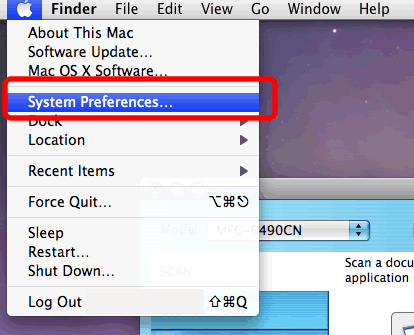
-
Klik op het Print & Fax of Print & Scan icoon.
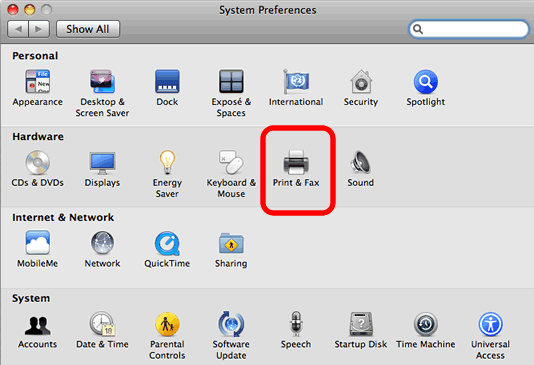
-
Klik op de + toets.
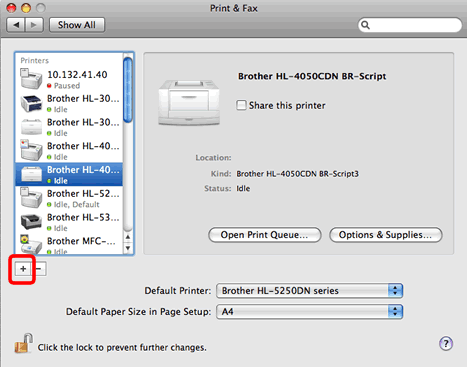
-
Klik op Standaard Printer en maak de keuze voor uw Brother apparaat, bevestig dat dit het juiste apparaat is voor Druk af of Gebruik. Klik op Voeg toe.
Voor de CUPS Driver:
Controleer dat XXXXXXX + CUPS vermeld staat bij Druk af via of Gebruik. ( XXXXXXX staat voor het model van de printer).
Voor de PostScript3 Driver (niet voor alle modellen beschikbaar):
Controleer dat XXXXXXX BR-Script vermeld staat bij Druk af via of Gebruik. ( XXXXXXX staat voor het model van de printer).
Voor AirPrint compatibele modellen:
Als de AirPrint driver is geselecteerd, heeft u niet de volledige functionaliteit van de printerdriver. Voor de meest complete functionaliteit van de printerdriver raden wij u aan om te kiezen voor de CUPS driver zoals hierboven beschreven.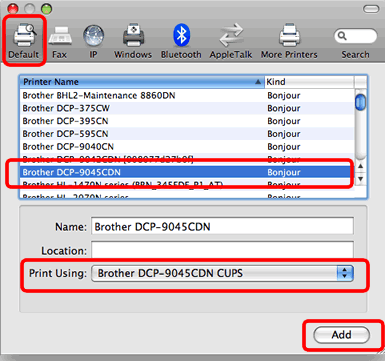
-
Het apparaat is toegevoegd aan de print en fax of print en scan. Sluit Systeemvoorkeuren.
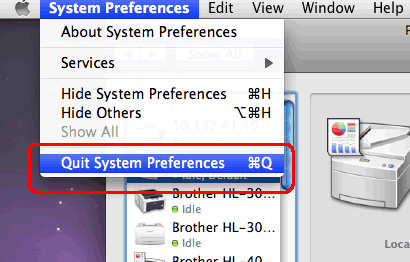
DCP-110C, DCP-115C, DCP-120C, DCP-130C, DCP-135C, DCP-145C, DCP-150C, DCP-165C, DCP-195C, DCP-310CN, DCP-315CN, DCP-330C, DCP-340CW, DCP-350C, DCP-357C, DCP-365CN, DCP-375CW, DCP-385C, DCP-4020C, DCP-540CN, DCP-560CN, DCP-585CW, DCP-6690CW, DCP-7010, DCP-7010L, DCP-7025, DCP-750CW, DCP-770CW, DCP-8020, DCP-8025D, DCP-8040, DCP-8045D, DCP-8060, DCP-8065DN, DCP-8070D, DCP-8085DN, DCP-8110DN, DCP-8250DN, DCP-9010CN, DCP-9015CDW, DCP-9020CDW, DCP-9040CN, DCP-9042CDN, DCP-9045CDN, DCP-9055CDN, DCP-9270CDN, DCP-J1100DW, DCP-J125, DCP-J132W, DCP-J140W, DCP-J152W, DCP-J172W, DCP-J315W, DCP-J4110DW, DCP-J4120DW, DCP-J515W, DCP-J525W, DCP-J552DW, DCP-J562DW, DCP-J572DW, DCP-J715W, DCP-J725DW, DCP-J752DW, DCP-J772DW, DCP-J774DW, DCP-J785DW, DCP-J925DW, DCP-L2510D, DCP-L2530DW, DCP-L2550DN, DCP-L3510CDW, DCP-L3550CDW, DCP-L5500DN, DCP-L6600DW, DCP-L8410CDW, FAX-1820C, FAX-1840C, FAX-2440C, HL-1240, HL-1250, HL-1270N, HL-1430, HL-1440, HL-1450, HL-1470N, HL-1650, HL-1670N, HL-1850, HL-1870N, HL-2040, HL-2070N, HL-2170W, HL-2270DW, HL-2460, HL-2600CN, HL-2700CN, HL-3040CN, HL-3070CW, HL-3140CW, HL-3170CDW, HL-3450CN, HL-4000CN, HL-4040CN, HL-4050CDN, HL-4070CDW, HL-4140CN, HL-4150CDN, HL-4200CN, HL-4570CDW, HL-4570CDWT, HL-5040, HL-5050, HL-5070N, HL-5140, HL-5150D, HL-5170DN, HL-5240, HL-5240L, HL-5250DN, HL-5270DN, HL-5280DW, HL-5340D, HL-5350DN, HL-5370DW, HL-5380DN, HL-5470DW, HL-6050D, HL-6050DN, HL-6180DWT, HL-7050, HL-7050N, HL-8050N, HL-J6000DW, HL-J6100DW, HL-L2310D, HL-L2350DW, HL-L2370DN, HL-L2375DW, HL-L3210CW, HL-L3230CDW, HL-L3270CDW, HL-L5000D, HL-L5100DN(T), HL-L5200DW(T), HL-L6250DN, HL-L6300DW(T), HL-L6400DW(T), HL-L8250CDN, HL-L8260CDW, HL-L8350CDW, HL-L8360CDW, HL-L9200CDWT, HL-L9310CDW(T), MFC-210C, MFC-215C, MFC-235C, MFC-240C, MFC-250C, MFC-260C, MFC-290C, MFC-295CN, MFC-3220C, MFC-3240C, MFC-3320CN, MFC-3420C, MFC-3820CN, MFC-425CN, MFC-440CN, MFC-465CN, MFC-4820C, MFC-490CW, MFC-5440CN, MFC-5460CN, MFC-5490CN, MFC-580, MFC-5840CN, MFC-5860CN, MFC-5890CN, MFC-5895CW, MFC-590, MFC-620CN, MFC-640CW, MFC-6490CW, MFC-660CN, MFC-680CN, MFC-6890CDW, MFC-7225N, MFC-7420, MFC-7820N, MFC-790CW, MFC-8220, MFC-8370DN, MFC-8380DN, MFC-8420, MFC-8440, MFC-845CW, MFC-8460N, MFC-8510DN, MFC-8520DN, MFC-8820D, MFC-8840D, MFC-8840DN, MFC-885CW, MFC-8860DN, MFC-8870DW, MFC-8880DN, MFC-8890DW, MFC-890, MFC-8950DW, MFC-8950DWT, MFC-9070, MFC-9120CN, MFC-9140CDN, MFC-9160, MFC-9180, MFC-9320CW, MFC-9330CDW, MFC-9340CDW, MFC-9420CN, MFC-9440CN, MFC-9450CDN, MFC-9460CDN, MFC-9465CDN, MFC-9660, MFC-9760, MFC-9840CDW, MFC-9880, MFC-990CW, MFC-9970CDW, MFC-J1300DW, MFC-J410, MFC-J430W, MFC-J4410DW, MFC-J4420DW, MFC-J4510DW, MFC-J4610DW, MFC-J4620DW, MFC-J470DW, MFC-J4710DW, MFC-J480DW, MFC-J491DW, MFC-J497DW, MFC-J5320DW, MFC-J5330DW, MFC-J5620DW, MFC-J5720DW, MFC-J5730DW, MFC-J5910DW, MFC-J5930DW, MFC-J5945DW, MFC-J615W, MFC-J625DW, MFC-J6510DW, MFC-J6530DW, MFC-J6710DW, MFC-J680DW, MFC-J6910DW, MFC-J6930DW, MFC-J6935DW, MFC-J6945DW, MFC-J6947DW, MFC-J825DW, MFC-J870DW, MFC-J880DW, MFC-J890DW, MFC-J895DW, MFC-L2710DN, MFC-L2710DW, MFC-L2730DW, MFC-L2750DW, MFC-L3710CW, MFC-L3730CDN, MFC-L3750CDW, MFC-L3770CDW, MFC-L5700DN, MFC-L5750DW, MFC-L6800DW(T), MFC-L6900DW(T), MFC-L8690CDW, MFC-L8900CDW, MFC-L9570CDW(T)
Heeft u meer hulp nodig, dan kunt u contact opnemen met de Brother-klantenservice.
Feedback
Dit formulier is alleen bedoeld voor feedback.